Soru
Sorun: Nasıl düzeltilir Bu aygıt Windows'ta daha hızlı mesaj gönderebilir mi?
Merhaba, USB yuvasına her USB çubuğu taktığımda, ekranımın sağ alt köşesinde “Bu cihaz daha hızlı çalışabilir” mesajı açılır mesajı alıyorum. Neden ortaya çıktığı hakkında hiçbir fikrim yok - yanlış bir şey mi yapıyorum? Bunun için bazı çözümler bulmak güzel olurdu.
Çözülmüş Cevap
Bu aygıt daha hızlı performans gösterebilir mesajı genellikle Windows'ta harici bir depolama birimi, örneğin USB yuvası aracılığıyla bağlanabilen harici bir sabit sürücü, kamera, telefon veya başka bir cihaz, sokuldu. Özünde, bu bir hata mesajı değil, tüketici için işlerin büyük ölçüde iyileştirilebileceğinin bir göstergesidir.
gibi hataların aksine USB cihaz tanınmadı, Bu cihazın daha hızlı çalışabilmesi kritik bir hata değildir ve Windows 10 yeteneklerinizi herhangi bir olumsuz şekilde etkilemez. Başka bir deyişle, işletim sisteminize zarar vermez. Bununla birlikte, birçok kullanıcı bu mesajın neden ortaya çıktığını veya ilk etapta nasıl düzeltileceğini bilmiyor.
USB yuvası aracılığıyla kamerayı veya başka bir harici cihazı bağladıklarında, aşağıdaki mesajla karşılaşırlar:
Bu cihaz daha hızlı performans gösterebilir
Bu USB cihazı, Hi-Speed USB 2.0 bağlantı noktasına bağlarsanız daha hızlı çalışabilir.
Kullanılabilir bağlantı noktalarının listesi için buraya tıklayın.
Bu aygıtın daha hızlı açılır pencerelerin ortaya çıkmasına neden olan tutarsızlıklar çok olabilir. Bunun ana nedenlerinden biri, USB 3.0 özellikli cihazın yalnızca 2.0 hızında çalışmasıdır. Bu aynı zamanda güncel olmayan veya eksik USB sürücülerinden ve yanlış sürücü ayarlarından da kaynaklanabilir.
Nedeni ne olursa olsun, düzeltmek için aşağıdaki çözüm listesini kontrol etmelisiniz. Bu cihaz, kalıcı olarak daha hızlı hata yapabilir. Başlamadan önce, şununla bir tarama yapmanızı şiddetle tavsiye ederiz: yeniden görüntüMac Çamaşır Makinesi X9 çeşitli temel Windows sorunlarını (eksik DLL'ler, kayıt defteri sorunları, BSOD'ler,[1] vb) sizin için otomatik olarak.
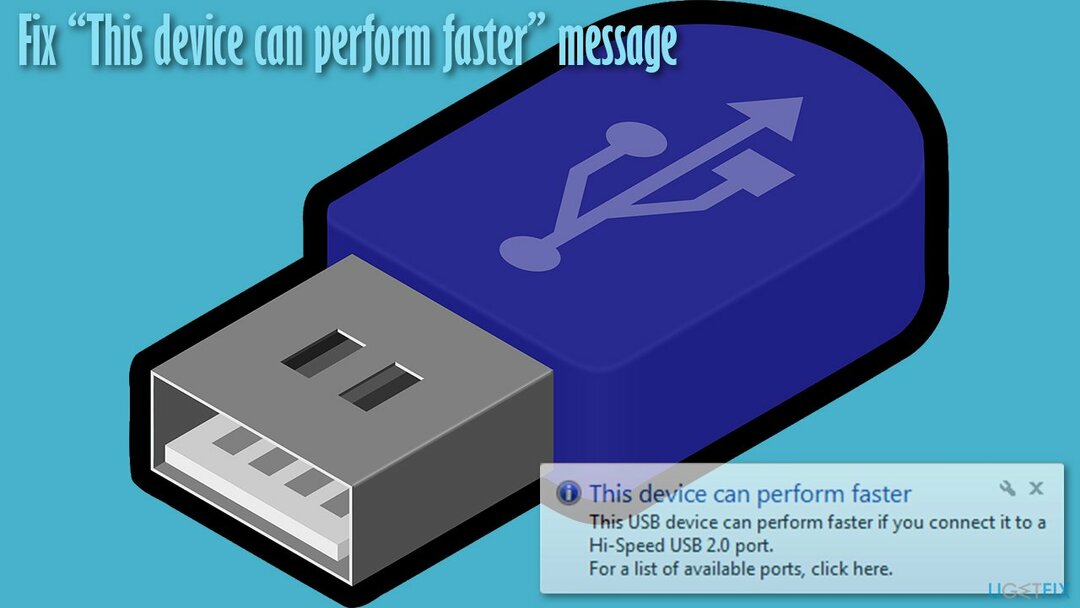
Çözüm 1. USB 3.0 Genişletilebilir Ana Bilgisayar Denetleyici Sürücüsünü Etkinleştir
Bilgisayarınızın en yüksek performansını geri yüklemek için lisanslı sürümünü satın almalısınız. yeniden görüntü yeniden görüntü onarım yazılımı.
Bazı durumlarda, USB 3.0 Ana Bilgisayar denetleyicisi sürücüsü devre dışı bırakılmış olabilir. Bunu nasıl etkinleştireceğiniz aşağıda açıklanmıştır:
- sağ tıklayın Başlangıç ve seç Aygıt Yöneticisi
- Burada, genişletin Evrensel Seri Veri Yolu denetleyicileri Bölüm
- sağ tıklayın USB 3.0 Genişletilebilir Ana Bilgisayar Denetleyicisi ve seçin Olanak vermek (bu seçeneğin yalnızca sürücü devre dışı bırakılmışsa çalışacağını unutmayın).
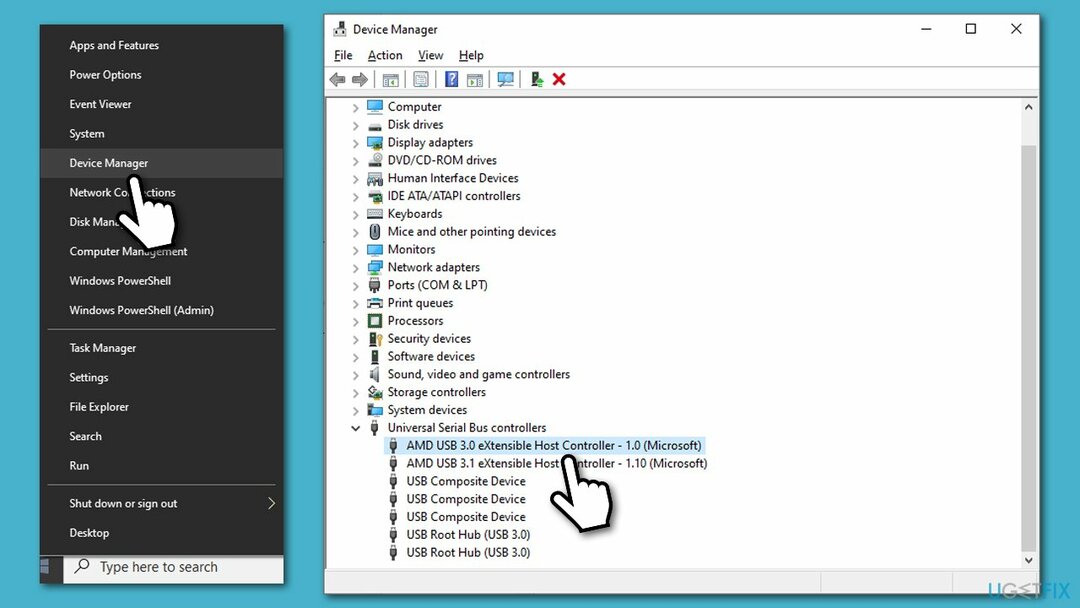
Çözüm 2. USB sürücülerinizi güncelleyin
Bilgisayarınızın en yüksek performansını geri yüklemek için lisanslı sürümünü satın almalısınız. yeniden görüntü yeniden görüntü onarım yazılımı.
- Açık Aygıt Yöneticisi yukarıda açıklandığı gibi
- Genişletin Evrensel Seri Veri Yolu denetleyicileri bölüm bir kez daha
- Orada bulunan sürücülerin her birine sağ tıklayın ve Sürücüyü güncelle
- Seçme Sürücüleri otomatik olarak ara ve bekle
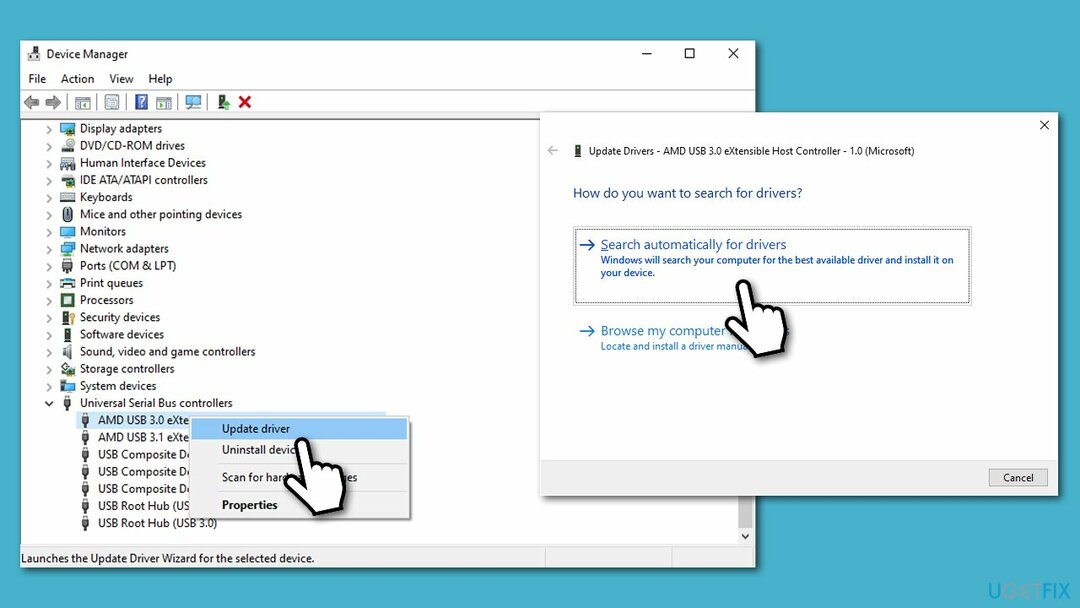
- yeniden başlat bittiğinde.
Bu yöntemi kullanarak hiçbir sürücü mevcut değilse, bu onların var olmadığı anlamına gelmez. Aygıt Yöneticisi, eksik sürücüleri belirleyemediği veya mevcut en yeni sürümleri bulamadığı bilinmektedir. Bu nedenle, üreticinin web sitesinden en son sürücüleri indirmelisiniz (bu uzun zaman alabilir, ayrıca kesin sürücü sürümünü ve cihaz türünüzü belirlemeniz gerektiğinden) veya otomatik sürücü güncelleyiciyi kullanın. olarak DriverFix, bu işi sizin için otomatik olarak birkaç dakika içinde yapar.
Çözüm 3. Dizüstü bilgisayarınızı bir elektrik prizine bağlayın
Bilgisayarınızın en yüksek performansını geri yüklemek için lisanslı sürümünü satın almalısınız. yeniden görüntü yeniden görüntü onarım yazılımı.
Bazı durumlarda, Bu cihaz, dizüstü bilgisayarlarda güç ayarlarından dolayı daha hızlı hata gösterebilir. Bu nedenle, mesajı aldığınız makine pil gücüyle çalışan bir dizüstü bilgisayarsa, USB bağlantı noktasının tam kapasiteyle çalıştığından emin olmak için fişi elektrik prizine takmalısınız. kapasite.
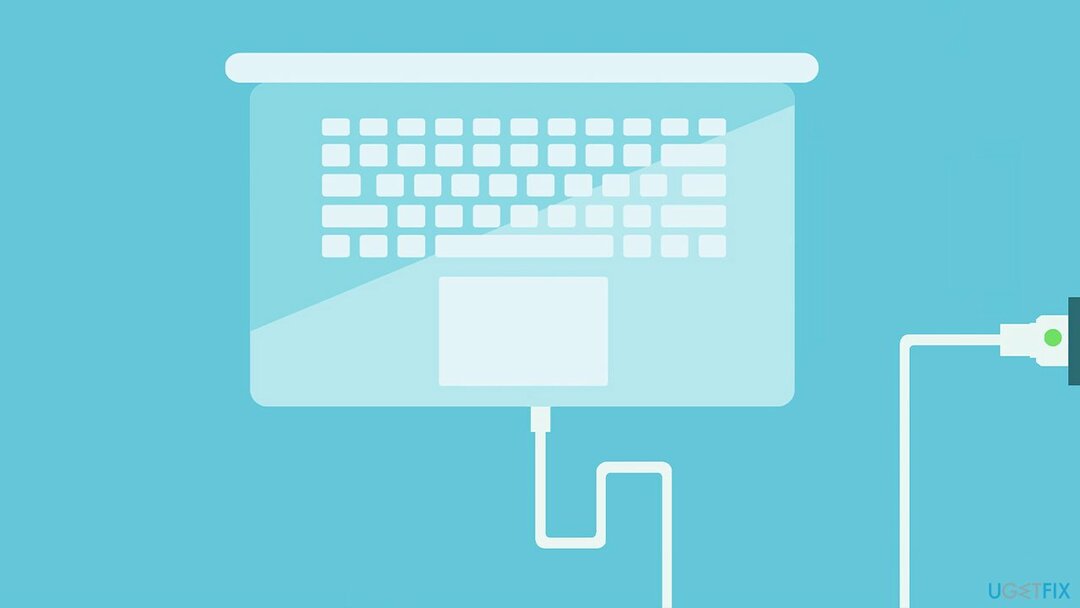
Çözüm 4. Farklı bağlantı noktaları kullanın
Bilgisayarınızın en yüksek performansını geri yüklemek için lisanslı sürümünü satın almalısınız. yeniden görüntü yeniden görüntü onarım yazılımı.
USB 2.0 veri aktarmak için kullanılan bir bağlantı türünün daha eski bir sürümüdür. Bilgisayarınıza bakarsanız, birkaç farklı USB bağlantı noktası görebilirsiniz - bazıları önde, diğerleri arkadadır. USB 3.0 mavi Standart-A priz ile işaretlenmiş daha hızlı bir bağlantı türüdür.
Bu nedenle, aktarım hızları düşerse, 3.0 yerine 2.0 USB sürümünü kullanıyor olabilirsiniz, bu nedenle devam edin ve farklı bağlantı noktaları deneyin.

Çözüm 5. Aygıt Yöneticisi aracılığıyla USB Kök güç tasarrufu modunu devre dışı bırakın
Bilgisayarınızın en yüksek performansını geri yüklemek için lisanslı sürümünü satın almalısınız. yeniden görüntü yeniden görüntü onarım yazılımı.
- Açık Aygıt Yöneticisi ve bir kez daha USB bölümüne gidin
- sağ tıklayın USB Kök Merkezi ve seçin Özellikler
- git Güç yönetimi sekme
- Burada, işaretini kaldırmak en Güçten tasarruf etmek için bilgisayarın bu aygıtı kapatmasına izin verin.
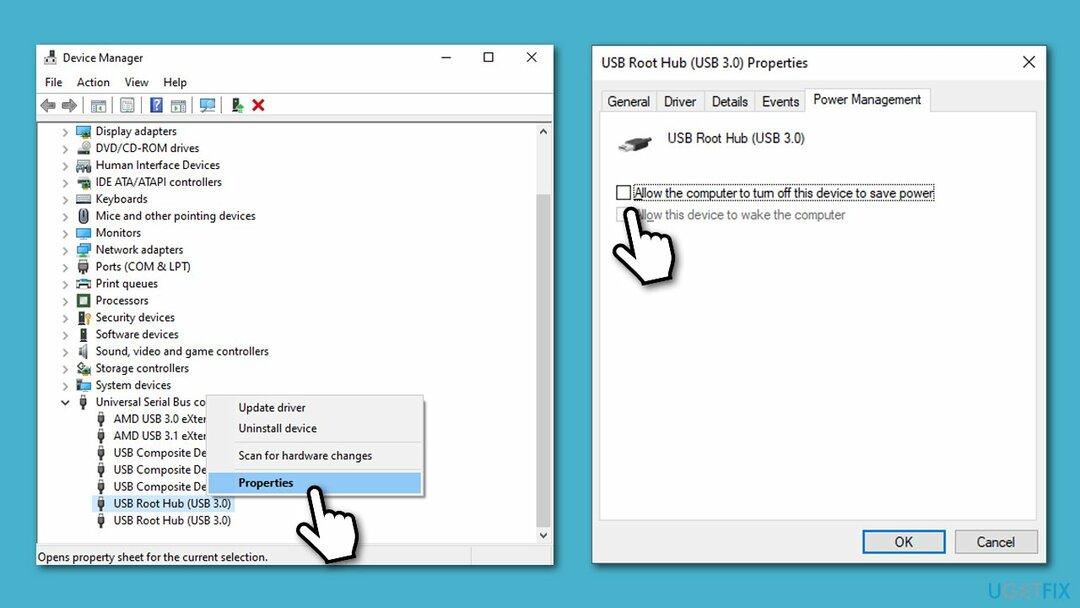
Çözüm 6. BIOS'ta xHCI denetleyicisini etkinleştirin
Bilgisayarınızın en yüksek performansını geri yüklemek için lisanslı sürümünü satın almalısınız. yeniden görüntü yeniden görüntü onarım yazılımı.
xHCI[2] BIOS'ta bir seçenektir[3] bu, USB 3.0 işlevselliğine izin verir, bu nedenle etkinleştirilmesi gerekir.
- BIOS'a erişmek için, yeniden başlat makinenize basın ve sürekli F2, F8, F10, Delveya klavyenizdeki başka bir düğme (ayrıntılar için anakart veya dizüstü bilgisayar üreticinize başvurun)
- BIOS'ta, içinde bulunabilecek xHCI seçeneğini aramanız gerekir. Gelişmiş, Cihazlar, Çevre Birimleri, veya benzer bölümler
- Bir kez bulundu, etkinleştirme özellik ve yeniden başlat PC'nizi normal moda alın.
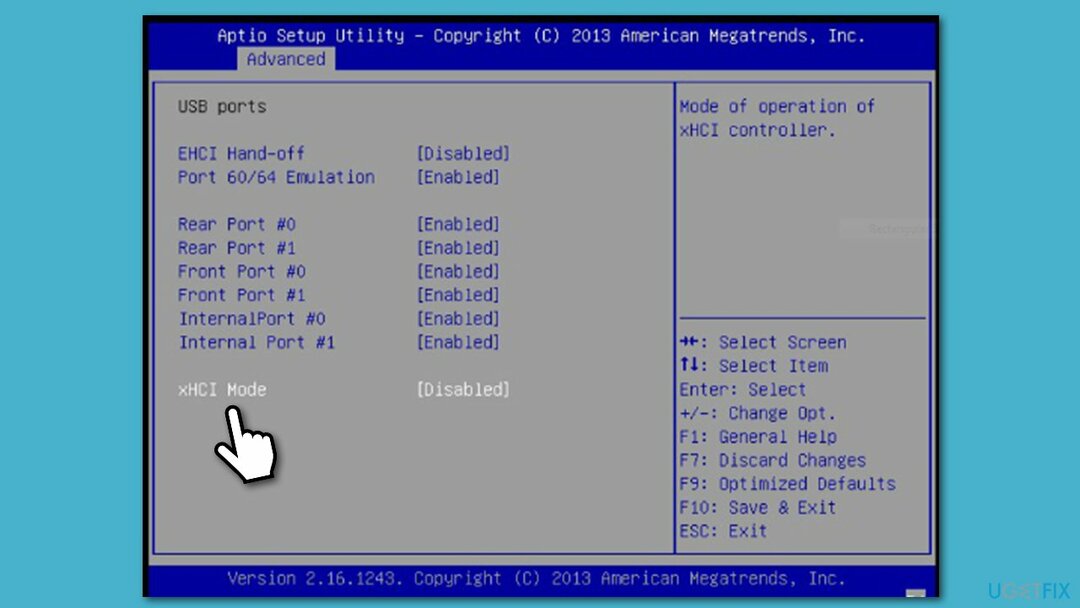
Sisteminizi optimize edin ve daha verimli çalışmasını sağlayın
Sisteminizi şimdi optimize edin! Bilgisayarınızı manuel olarak incelemek istemiyorsanız ve onu yavaşlatan sorunları bulmaya çalışmakta zorlanıyorsanız, aşağıda listelenen optimizasyon yazılımlarını kullanabilirsiniz. Tüm bu çözümler, sistemin iyileştirilmesine yardımcı olduklarından emin olmak için ugetfix.com ekibi tarafından test edilmiştir. Bilgisayarınızı tek tıklamayla optimize etmek için şu araçlardan birini seçin:
Teklif
şimdi yap!
İndirmekbilgisayar iyileştiriciMutluluk
Garanti
şimdi yap!
İndirmekbilgisayar iyileştiriciMutluluk
Garanti
Reimage'den memnun değilseniz ve bilgisayarınızı iyileştirmediğini düşünüyorsanız, bizimle iletişime geçmekten çekinmeyin! Lütfen sorununuzla ilgili tüm ayrıntıları bize bildirin.
Bu patentli onarım işlemi, kullanıcının bilgisayarındaki herhangi bir hasarlı veya eksik dosyayı değiştirebilen 25 milyon bileşenden oluşan bir veritabanı kullanır.
Hasarlı sistemi onarmak için lisanslı sürümünü satın almalısınız. yeniden görüntü kötü amaçlı yazılım temizleme aracı.

Özel İnternet Erişimi İnternet Servis Sağlayıcınızı engelleyebilecek bir VPN'dir, Devlet, ve üçüncü şahısların çevrimiçi takibinizi engellemesine ve tamamen anonim kalmanıza izin verir. Yazılım, torrent ve akış için özel sunucular sağlayarak optimum performans sağlar ve sizi yavaşlatmaz. Ayrıca coğrafi kısıtlamaları atlayabilir ve Netflix, BBC, Disney+ ve diğer popüler yayın hizmetleri gibi hizmetleri nerede olursanız olun sınırlama olmaksızın görüntüleyebilirsiniz.
Kötü amaçlı yazılım saldırıları, özellikle fidye yazılımları, resimleriniz, videolarınız, işiniz veya okul dosyalarınız için açık ara en büyük tehlikedir. Siber suçlular verileri kilitlemek için sağlam bir şifreleme algoritması kullandığından, bitcoin olarak bir fidye ödenene kadar artık kullanılamaz. Bilgisayar korsanlarına ödeme yapmak yerine, önce alternatif kullanmayı denemelisiniz. kurtarma kaybolan verilerin en azından bir kısmını geri almanıza yardımcı olabilecek yöntemler. Aksi takdirde, dosyalarla birlikte paranızı da kaybedebilirsiniz. Şifrelenmiş dosyaların en azından bir kısmını geri yükleyebilecek en iyi araçlardan biri – Veri Kurtarma Uzmanı.